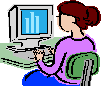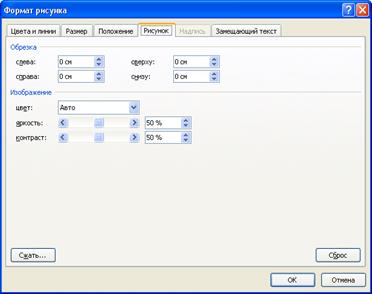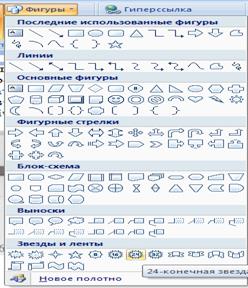Теоретичні відомості. Текстові редактори призначені для введення і редагування тексту
Текстові редактори призначені для введення і редагування тексту. Однак потужні сучасні редактори, до яких відносять і Word, дають можливість розміщувати в документі малюнки (в Word їх називають графікою). У документи Word може бути вставлена графіка різних форматів (PCX, BMP,WMF, TIF, PIC, DRW та ін.). Розміщення графіки. Для розміщення графіки слід встановити курсор у місце, де планується розміщення. Є можливість передавати графічні зображення через буфер обміну. Цей метод дуже зручний, але тут є ще декілька способів, наприклад, виконати команду Вставка/Рисунок. З'явиться наступне підменю (рис. 5.3):
Рис. 5.3. Підменю команди Вставка/Рисунок.
Команда Рисунок → Картинки виводить у вікні редактора область задач Вставка картинки. Тут можна власноруч відшукати кліп, або скористатися готовою колекцією картинок (кліпів) пакету Microsoft Office. Колекція кліпів включає великий вибір малюнків, що спрощують оформлення документа професійно зробленими зображеннями. Для вставки кліпів в документ необхідно: 1. Встановити курсор у потрібному місці документа. 2. В меню Вставка вибрати команду Рисунок,а потім — команду Картинки. 3. В нижній частині області задач Вставка картинки клацнути посилання Коллекция картинок. 4. Обравши потрібну категорію і потрібну картинку, виконати із контекстного меню кліпу команду Копировать,а потім в документі Word команду Вставить (рис. 5.4). Крім того, можна просто перетягнути малюнок чи інший кліп з колекції в документ. Якщо графічне зображення існує у відповідному файлі на диску, то можна користуватись таким методом: 1. Клацнути місце вставки малюнка. 2. У меню Вставка виберати команду Рисунок,а потім — команду Из файла. 3. Знайти малюнок, який варто вставити.
Рис. 5.4. Рис 5.5. Команда Автофигуры виводить на екран панелі інструментів Рисование та Автофигуры. У Microsoft Word входить набір готових автофигур,які можна використовувати в документах. Можна змінювати їхній розмір, повертати, відображати і комбінувати з іншими фігурами, наприклад, з колами і квадратами, для створення більш складних фігур. Меню Автофигуры (рис. 5.6) на панелі інструментів Рисование містить кілька категорій фігур: лінії, основні фігури, елементи блок-схем, зірки і стрічки, а також винесення. Команди Объект WordArt і Диаграмма виводять на екран панель із набором текстових спецефектів та форму таблиці, яку використовують для побудови стовпчикової діаграми. Команда сканера запускає програму Microsoft Photo Editor,що дає змогу застосовувати у Word зображення, які надходять зі сканера. Якщо на екрані замість графіки з’явиться тільки порожня рамка, то це означає, що Word позначив місце розташування графіки. Щоб зробити графіку видимою, слід виконати команду Сер-вис/Параметры,вибрати вкладку Вид і відмінити опцію Пустые рамки рисунков. Щоб змінити масштаб і положення графіки в документі, потрібно виділити графіку. Для цього слід сумістити курсор миші з графічним зображенням і натиснути кнопку миші. Команда Формат /Рисунок викличе на екран вікно діалогу Формат рисунка (рис. 5.7). Використовуючи це вікно, можна змінити масштаб, відстань між текстом і графікою, положення тексту відносно графіки, кольорове оформлення графічного зображення та інше. Переміщення графіки та зміну розмірів малюнка можна здійснювати і за допомогою миші.
Рис. 5.6. Меню «Автофигуры» Рис. 5.7. Вікно «Формат рисунка».
|


 4. Двічі клацнути малюнок, який варто вставити (рис. 5.5)
4. Двічі клацнути малюнок, який варто вставити (рис. 5.5)